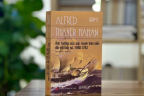Top 9 tính năng còn ẩn dấu của Gmail
(ICTPress) - Những người sử dụng thư điện tử say mê công nghệ nhất thường có một tài khoản Gmail - nhưng bao nhiêu người trong số họ biết được các đặt tính còn ẩn giấu của Gmail?
Dưới đây là một danh sách các “bí kíp” hàng đầu Business Insider giới thiệu tới bạn đọc.
1. Các đính kèm
 |
Bạn hiểu được cảm giác gửi một bức thư đi và viết “Tôi đã đính kèm văn bản dưới đây”… và sau đó nhấn vào núi “GỬI” trước khi đính kèm? Ồ, với Gmail cảm giác này đã là quá khứ.
Gmail có thể nhận thấy bạn viết “đính kèm” trong đoạn thư bạn định gửi đi, và trước khi bấm nút GỬI, một thông điệp nhắc nhở sẽ xuất hiện: “Ý của bạn là muốn đính kèm tệp? Bạn đã viết “tôi đã đính kèm” trong thư của bạn, nhưng chưa có tệp đính kèm nào? Bạn gửi thư chứ?
Tất cả việc phải làm là nhấn nút “Hủy” (Cancel) và bạn có thể tránh một thư điện tử tiếp sau (“xin lỗi, tôi đã quên đính kèm”). Cảm ơn Gmail.
2. Các “sao” (Stars)
Gmail có một hệ thống “sao” do đó bạn có thể bấm “sao” cho các thư điện tử quan trọng của bạn và quay trở lại những thư này sau đó. Sao chính là một sao màu vàng - nhưng bạn có thể nâng cấp để bổ sung một tập hợp sao.
Bạn vào Gear box > Settings > Stars. Giờ bạn có thể bổ sung trong một loạt sao màu khác, như 1*, 2* và nhiều nữa. Bạn có thể bấm 2* thành màu đỏ, sau đó khi trở lại hộp thư của bạn và bấm sao vào một thư nó sẽ vẫn chuyển vàng cho 1*. Nhưng sau đó, bạn có thể bấm lần thứ 2 và nó sẽ chuyển đỏ.
Tiếp tục bạn có thể bổ sung một loạt màu và sau đó tìm kiếm thư có các sao màu sau này. Nếu bạn muốn bạn tìm kiếm 2 thư đỏ, hãy bấm vào thanh tìm kiếm và gõ:
has:red-star
Lệnh này sẽ mang bất cứ thư đỏ nào đến cho bạn.
3. Nhiều địa chỉ email
Nếu bạn muốn có nhiều phiên bản của địa chỉ email, bạn có thể chỉ bổ sung vào một điểm dừng đầy đủ cho địa chỉ thư điện tử của bạn. Google sẽ gửi các thư tương tự tới thanh.nguyen@gmail.com đến thanh.nguyen@gmail.com.
Nếu bạn muốn nhiều biệt danh hơn, bạn có thể là t.hanhnguyen@gmai.com hay bất cứ sự thay đổi nào khác.
Hãy dùng tay nếu bạn muốn sử dụng nhiều biệt danh khác nữa để đăng ký nhiều dịch vụ web hay bản tin khác.
4. Danh sách việc phải làm
Tại sao sử dụng Gmail chỉ như là một dịch vụ thư khi bạn muốn sử dụng hơn nữa và sử dụng hộp thư này như một danh sách việc phải làm?!
Tất cả việc bạn phải làm là bấm vào Mail > Tasks (các tác vụ) và một thanh tác vụ nhỏ sẽ hiện ra ở phía đáy. Chỉ cần điền danh sách việc phải làm và bổ sung ngày hết hạn nếu bạn muốn Gmail nhắc bạn hạn chót.
Khi bạn đã hoàn thành, bấm vào hộp ở phía góc để có được dòng kẻ vừa lòng chạy qua công việc của bạn.
5. Các phím nóng
Các phím nóng hữu ích nhất ở dưới đây. Hãy thường xuyên sử dụng để tiết kiệm thời gian. Đối với một danh sách hoàn thiện chỉ cần bấm? trên hộp thư Gmail của bạn và một hộp thư sẽ xuất hiện.
Ctrl + Enter có nghĩa là gửi thư
Ctrl + . có nghĩa là chuyển đến cửa sổ kế tiếp
Ctrl + Shift + c có nghĩa là bổ sung thêm người nhận thư
Ctrl + Shift + b có nghĩa là bổ sung thêm người nhận ẩn.
6. Các phím nóng tiên tiến
Gmail thay đổi các nhu cầu cơ bản của người sử dụng – nhưng cũng tùy biến theo một số người muốn các phím nóng được cá thể hóa. Đây là những phím nóng để mở một cửa sổ mới để việc viết một thư mới, đến việc di chuyển hội thoại vào thùng rác.
Để khả thi những phím nóng mở rộng này, vào Gear box ở phía góc trên bên phải > Settings (Cài đặt) > Keyboard Shortcuts (các phím nóng) > Keyboard shortcuts on (Bật các phím nóng lên) > lưu các thay đổi.
Bạn đã có chúng - danh sách các phím nóng riêng giống như thế này:
Các phím hàng đầu:
c – Tạo một thư mới
d – Tạo một thư trong tab mới
/ - Di chuyển con trỏ vào ô tìm kiếm
r – Trả lời
# - Di chuyển một đàm thoại đến thùng rác
7. Chuyển các tài khoản
Đối với những ai là fan hâm mộ Gmail có thể có hai tài khoản thư. Bạn có thể truy cập vào cả hai cùng một trình duyệt cùng một thời gian.
Tất cả bạn phải làm là nhấn vào địa chỉ thư điện tử ở góc bên phải phía trên và chọn thêm tài khoản. Và sau đó sẽ dẫn bạn tới một tab khác mà ở đó bạn có thể đăng nhập vào tài khoản google khác của bạn.
Nếu bạn sử dụng Google Chrome bạn sẽ ghi nhớ điều này và lưu như là một lựa chọn vĩnh viễn để trao đổi - nhưng nếu bạn sử dụng bất cứ trình duyệt nào khác bạn phải bổ sung vào danh sách địa chỉ thư điện tử mỗi lần.
8. Tải nhanh hơn
Nếu bạn đang tải Gmail mà kết nối Internet đang chậm, bạn có thể mất một vài phút. Nhưng bạn có thể chuyển sang một phiên bản Gmail cơ bản để tải được nhanh hơn và cho phép bạn thực hiện các thao tác cơ bản.
Để vào được đây, chỉ cần bổ sung ?ui=html vào URL Gmail tiêu chuẩn. Nó sẽ như thế này:
https://mail.google.com/mail/?ui=html
9. Dự phòng các bức thư
Nếu bạn muốn dự phòng các thư điện tử quan trọng nhất. Cách dễ dàng nhất phải làm là đăng ký một tài khoản thư điện tử dự phòng, và sau đó bạn có thể thiết lập thư điện tử Gmail của bạn do đó bạn có thể gửi thư điện tử tới hộp thư cơ bản.
Settings > Forwarding và POP/IMAP.
Bạn đã từng chọn 'Forward a copy of incoming mail to' (Chuyển tiếp một bản sao thư đến) và điền vào các địa chỉ thư điện tử. Hoàn thành.
QM